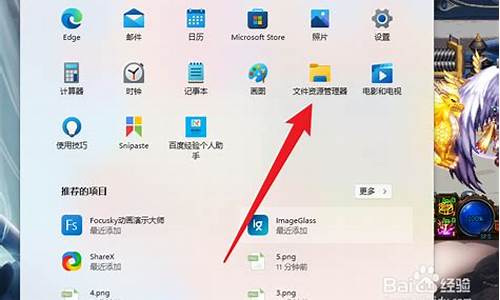预装电脑系统是怎么做的_预装系统怎么弄

(一)联想G40-45这一款笔记本预装的是WIN8.1中文版,所以安装WIN7和传统的方法有所不同,还必须在BIOS中进行一下设置,才能保证可以安装WIN7.
(二)自带WIN8改WIN7的方法和步骤:
第一步:开机以后,马上不断的按F2,进入BIOS设置界面,对二个地方要进行更改:
(1)第一个地方:进入BIOS以后,用方向键选中菜单栏中的:“Boot”项目中的“Boot Mode”系统默认设置是“UEFI”要将其改为“Legacy Support”(传统支持); 还有“Boot Priorlty”(启动顺序)也要更改“Legacy First” 这样更改就是跟之前那些没有带系统出厂的一样了。可以看到按“F2”进入BIOS设置,按“F12”进入菜单选择启动菜单选项的提示.
(2)第二个地方:用方向键选中EXIT项,找到OS OPtimized Deraults (默认系统),将系统自带的出厂时默认系统是:WIN8 for 64Bit改成“Other OS ”(其它系统)。然后按下F10保存,然后选择Y 即可。
(3)这样的话BIOS设置就完成了,哪么就能加载“U盘”、“光驱”启动,也解决了客户反映的在选择菜单启动时候反复停留在启动菜单选项中,选择什么都是返回这个界面现象.
第二步:解决硬盘分区的问题,由于首次要将WIN8改成WIN7 ,会出现使用“DiskGen”分区工具,对自带win8的机器硬盘分区时保存更改设置后出现“分区表函数错误”然后分区不成功,无法进行安装系统。这主要是因为:由于自带的WIN8的分区表类型是GUID,而WIN7只识别“MBR”类型的分区表,所以只有更改了分区表类型,才可以正常分区,就能正常安装WIN7了。也要分二步来进行:
(1)第一步:准备一张带PE的GHOST系统光盘或者一个带系统的U盘启动盘,开机马上按下F12键,或者在BIOS中设好启动项,进入PE以后,在PE下面运行Diskgunius分区软件,首先,可以对硬盘进行“删除所有分区”。
(2)删除分区之后就“更改分区表类型”自带WIN8的是GUID的类型,更改“分区表类型为MBR”。因为Windows 7只识别“MBR”类型的分区表。更改过来就能正常分区,就能正常安装完WIN 7了。
第三步:以大白菜U盘启动盘为例讲述WIN7安装过程:
(1)首先要学会设U盘为第一启动项:首先把U盘插在电脑的USB接口,然后开机,马上按下F12键这个键叫开机启动项快捷键,这时会出现一个启动项菜单(Boot Menu)的界面,你只要用方向键选择USB:Mass Storage Device为第一启动,有的是u盘品牌:USB:Kingstondt 101 G2 或者 Gener ic -sd/mmc (主板不同,这里显示会有所不同),然后用ENTER确定,就可以进入U盘启动了,就可以重装系统了。这种方法设置U盘启动有一个最大的优点就是:重装好系统以后,不要把U盘启动项设回光驱或者硬盘,只对当前有效,重启就失效。(现在的主板都有这个功能,2004年以前的主板就没有这个功能,哪就要在BIOS中设置了。)
(2)设置好USB为第一启动项,然后开机启动电脑,接着进入U盘,就会现一个菜单,你可以用这个菜单上的GHOST11。2来还原镜像,(前提你的U盘中一定要放有一个WIN7系统文件,不管是GHO和IOS文件名的都可以,第一步已说明)找到这些镜像还原就OK了。如果是GHO文件的系统可以用手动还原镜像的方法:(就是进入GHOST11.2或11.5后,出现一个GHOST的手动画面菜单,你点击(Local-partition-Form Image)选择好你的镜像所在盘符,点确定,然后选择你要还原的盘符,点OK,再选择FAST,就自动还原了),而ISO文件的系统可以进入“大白菜U盘启动盘”的PE,就会自动弹出“ONEKEY(GHOST安装器1.4 4 30)”来一键还原系统。
重装系统是电脑维护的常见操作之一,但对于不熟悉的人来说,可能会感到困惑。本文将为大家介绍重装系统的详细步骤,帮助大家轻松完成操作。
准备工具首先,准备一个已安装U盘启动程序的U盘和你要安装的系统镜像。将系统镜像拷贝到U盘里,以备后续使用。
设置步骤接下来,将电脑设置为从U盘启动,这样就能进入PE模式。在PE模式下,你可以进行系统的安装和维护操作。
格式化C盘进入PE模式后,为了确保系统顺利安装,建议先格式化C盘。这样可以清除旧系统的残留文件,避免对新系统的影响。
解压缩系统镜像在PE模式下,解压缩U盘里的系统镜像文件。这样可以将系统镜像文件还原为系统安装文件,为后续操作做好准备。
启动chost程序点击桌面上的chost程序,找到刚才解压的镜像文件。这个程序可以帮助你完成系统的安装和恢复操作。
系统自动恢复
选择镜像文件后,系统将自动进行恢复操作。这个过程可能需要一些时间,请耐心等待。完成后,电脑会自动重启。
进入新系统重启后,你将顺利进入新安装的系统。此时,你可以根据自己的需求进行系统设置和软件安装。记得卸载不必要的预装软件,让系统更加清爽。
声明:本站所有文章资源内容,如无特殊说明或标注,均为采集网络资源。如若本站内容侵犯了原著者的合法权益,可联系本站删除。